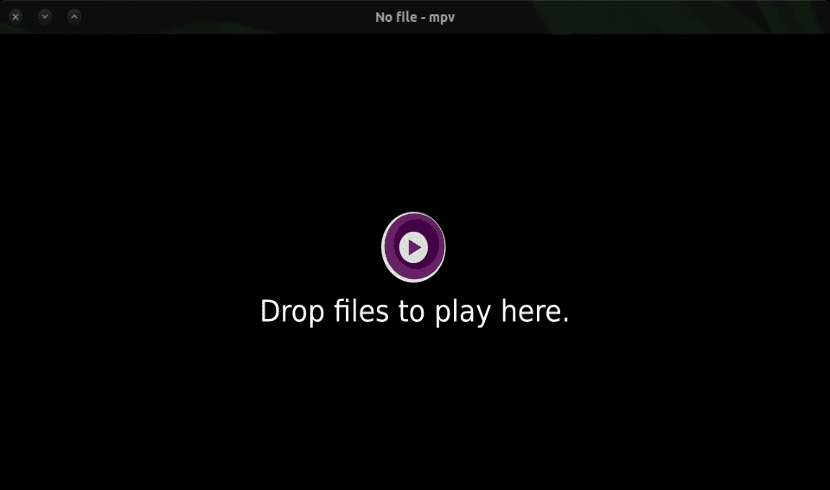
I nästa artikel kommer vi att ta en titt på MPV. Det här är en videospelare som föddes från både mplayer2 och dess föregångare Mplayer. Denna spelare stöder ett brett utbud av video- och ljudfilformat. Det erbjuder några av samma funktioner som tidigare projekt, samtidigt som det introduceras några nya funktioner.
Säg att detta är en videospelare för kommandoraden, men samtidigt erbjuder det oss ett grafiskt användargränssnitt. Det är lätt och plattformsoberoende eftersom det är tillgängligt för Linux, Mac och Windows.
MPV-funktioner
Några av MPlayer-alternativen har förbättrats för att uppträda mer effektivt. Även många alternativ och semantik för detta omarbetades för att vara mer intuitiva i MPV.
Denna spelare poserade en högkvalitativ videoutgång, även i HD (om hårdvaran i vår utrustning tillåter det). MPV har en videoutgång baserad på OpenGL. Detta ger användarna mycket användbara alternativ som videoskalning med högkvalitativa algoritmer. Applikationen ger oss också möjlighet att hantera färgen, utföra ramsynkronisering, interpolering och andra.
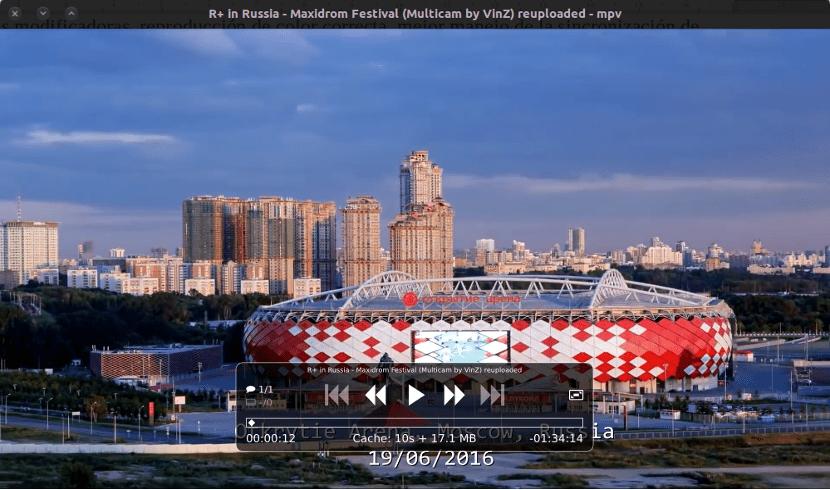
Mpv använder FFmpeg för att stödja acceleration av videoavkodning VDPAU, VAAPI, DXVA2, VDA och VideoToolbox. Dessutom erbjuder den användarstöd för modifieringsnycklar och korrekt färgåtergivning. Andra funktioner att nämna är att det gör ett bra jobb med att synkronisera ljud och video, lägger till undertexter av hög kvalitet samt stöd för att spela upp flera filer samtidigt.
Den här appen är tvärplattform Och som om det inte räckte, väger det bara 6 megabyte. Vi kan också välja vilken videoutgång vi vill använda (om vi använder flera bildskärmar är det mycket användbart) eller starta videon vid den punkt vi vill ha. Det ger oss möjlighet att ta skärmdumpar under uppspelning.
En annan intressant egenskap hos denna spelare är möjligheten att spela videofiler av högre kvalitet än många andra applikationer med öppen källkod. Skaparna av den här appen rekommenderar att du använder den senaste versionen av FFmpeg. Äldre versioner stöds inte.
Installera MPV
För att installera denna applikation har vi flera alternativ som vanligt i Ubuntu. Detta är tillgänglig i Ubuntu-arkiv och härledda distributioner. Vi har inga problem med att göra en installation genom att välja programmet från Software Center. Om du föredrar att använda terminalen (Ctrl + Alt + T) måste du bara öppna en och skriva följande i den.
sudo apt install mpv
Genom följande PPA tillgängliga för Ubuntu 17.04 och tidigare, förutom andra Ubuntu-relaterade distributioner, kan vi installera MPV-spelaren och Vapoursynth (det är en applikation för videomanipulation). För att installera MPV-spelaren i Ubuntu / Linux Mint öppnar vi en terminal (Ctrl + Alt + T). I den måste du skriva följande manus.
sudo add-apt-repository ppa:djcj/vapoursynth && sudo apt-get update && sudo apt-get install mpv
Hur MPV fungerar
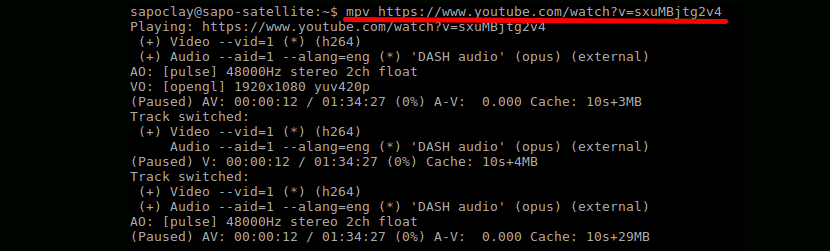
Fastän MPV har inget officiellt GUI, detta erbjuder användarna en mycket kortfattad men effektiv liten styrenhet. Det grafiska gränssnittet fungerar genom “dra en droppe”Med videofiler. Om det vi vill reproducera inte är en videofil utan en URL måste vi bara öppna terminalen (Ctrl + Alt + T). I det måste vi skriva något som följande:
mpv [url del vídeo]
Det är uppenbart att flytningen i reproduktionen av videon beror mycket på hastigheten på anslutningen som var och en har.
Avinstallera MPV
Som alltid är det lika enkelt att avinstallera programvara i Ubuntu som att installera den. Om du har lagt till applikationen i ditt system med hjälp av Software Center eller genom att installera den version som finns i Ubuntu-repositorierna, i följande ordning som visas måste du hoppa över den del där förvaret tas bort.
För att avinstallera applikationen öppnar vi terminalen (Ctrl + Alt + T) och skriver följande sekvens av kommandon i den.
sudo add-apt-repository -r ppa:djcj/vapoursynth && sudo apt remove mpv && sudo apt autoremove
Du kan kontrollera projektkoden från dess sida GitHub. Du kan också se funktionerna i denna spelare mer detaljerat och du kan få mer information om hur du installerar MPV-videospelaren i olika operativsystem från deras webbplats.
Det fungerar inte med videor med namn som: Printer.cosa.modelo.mp4 när vi har en punkt om efteråt filtillägget inte finns där, det ger ett fel:
«[Fil] Kan inte öppna filen Printer.cosa.model.mp4: Ingen sådan fil eller katalog
Det gick inte att öppna Printer.cosa.model.mp4.
denna applikation bidrar inte med något. Bättre använder vi program som accepterar långa namn med "." eller "-" i mitten.
Vad du säger är inte sant. Jag har försökt att reproducera videoklipp med egenskaperna i namnet du ger och det reproduceras för mig utan problem. Salu2.
Salu2.
effektiv
Vad pratar du om är inte bara för terminalen, det är det bästa för mig.
Det är om du installerar ett separat grafiskt gränssnitt, som gnome-mpv.
Den fungerar utmärkt med alla format, vare sig den är nedladdad eller via webben, förutom att den är väldigt snabb att ladda